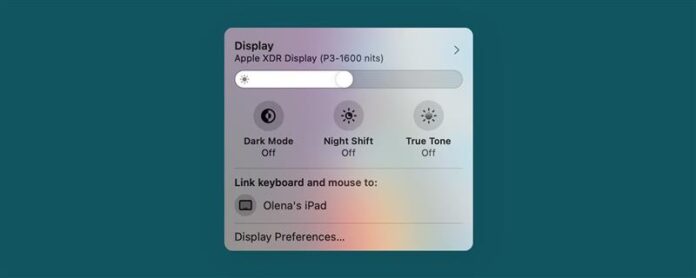Тъй като беше обявено през юни 2021 г., потребителите на Mac се вълнуват от опитайте универсален контрол < /a>. Тази функция, току -що издадена от Apple, ви позволява да контролирате други устройства Mac и iPad от централен Mac и да използвате клавиатурата, мишката и клавиатурата си през свързаните устройства. Въпреки че това може да бъде полезно, също така е възможно случайно да напишете на грешно устройство или да загубите своя Mac курсор на други екрани. Ще ви науча как да изключите универсалния контрол и временно да изключите други устройства.
Какво има в това ръководство:
- как да изключите универсалното управление
- Как да изключите устройствата от универсален контрол: Метод 1
- Как да изключите устройствата от Universal Control: Метод 2
Как да изключите универсалното управление
Ако продължавате да губите своя Mac курсор, като случайно го премествате на друг екран на устройството, може да искате да изключите универсалното управление, докато не го използвате. Можете просто да обърнете Bluetooth или WiFi на вашия Mac или iPad, но може да се наложи да ги използвате по други причини. Можете да изключите връзката от устройството, но то може да се свърже отново отново. За да изключите универсалното управление:
- Кликнете върху иконата на вашия Mac Apple .
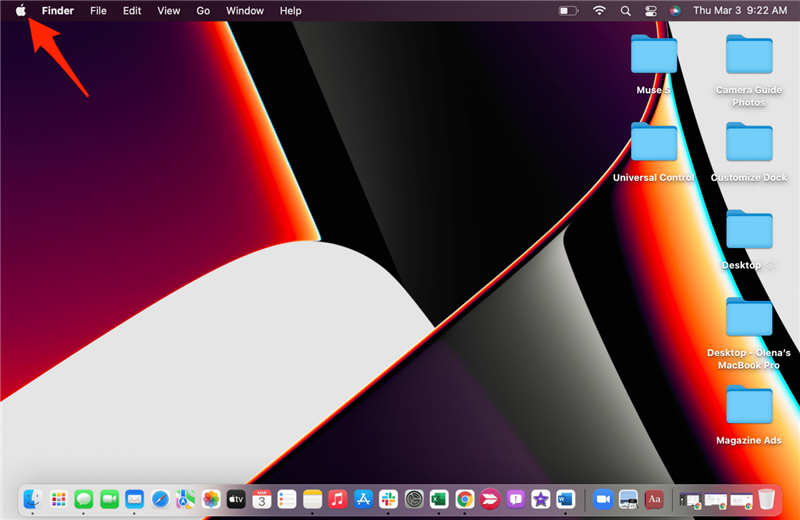
- Изберете системни предпочитания .
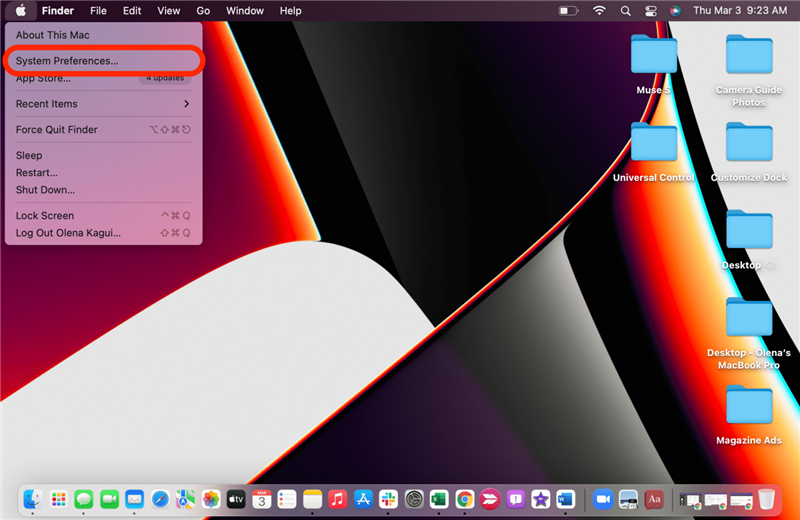
- Щракнете върху дисплеи .
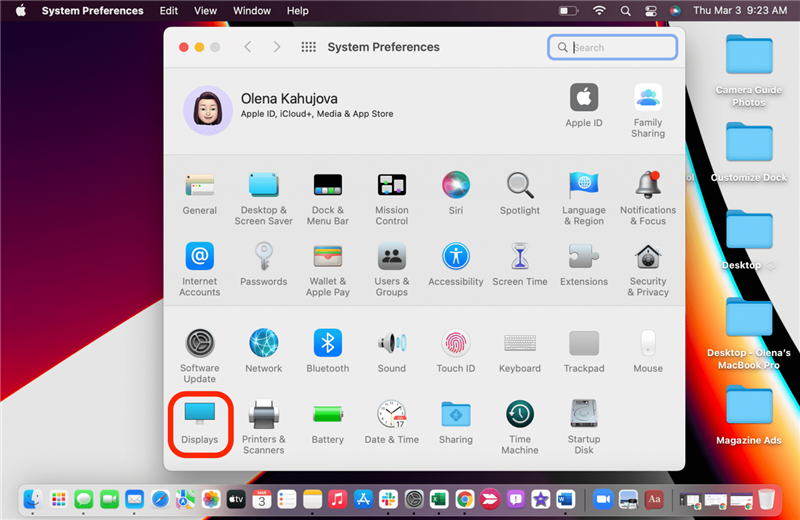
- Щракнете върху Universal Control … .
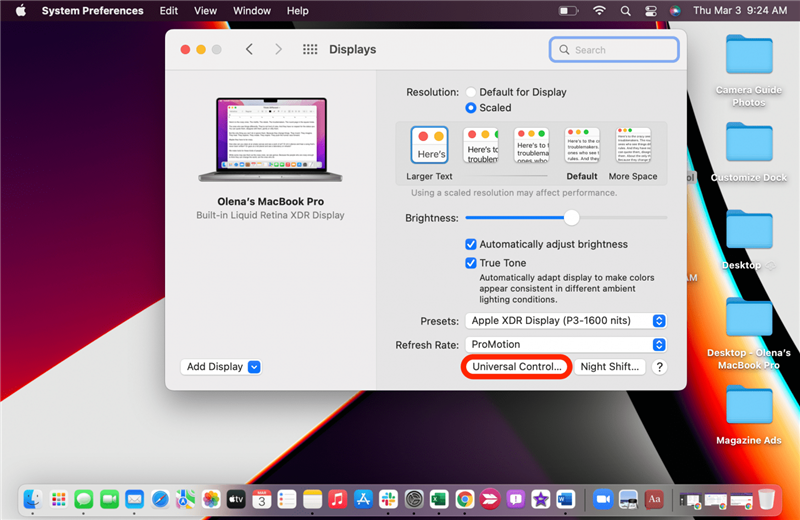
- Uncheck Позволете на вашия курсор и клавиатура да се движат между всеки близък Mac или iPad .
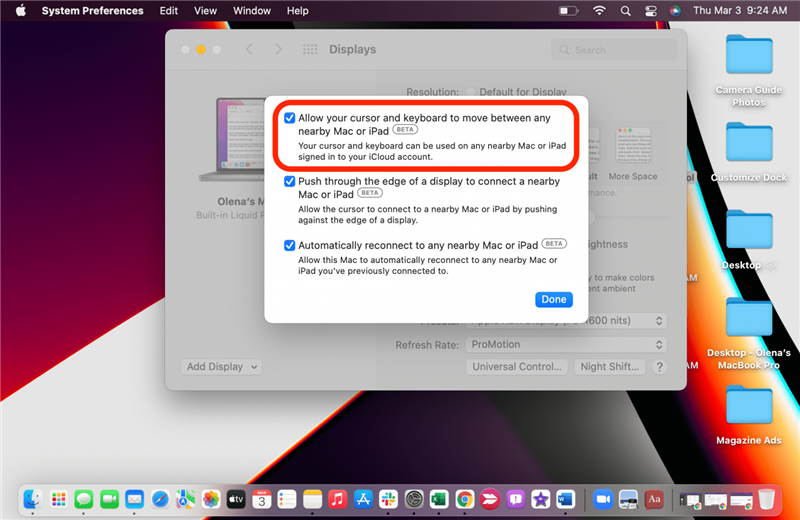
- Щракнете върху Готово .
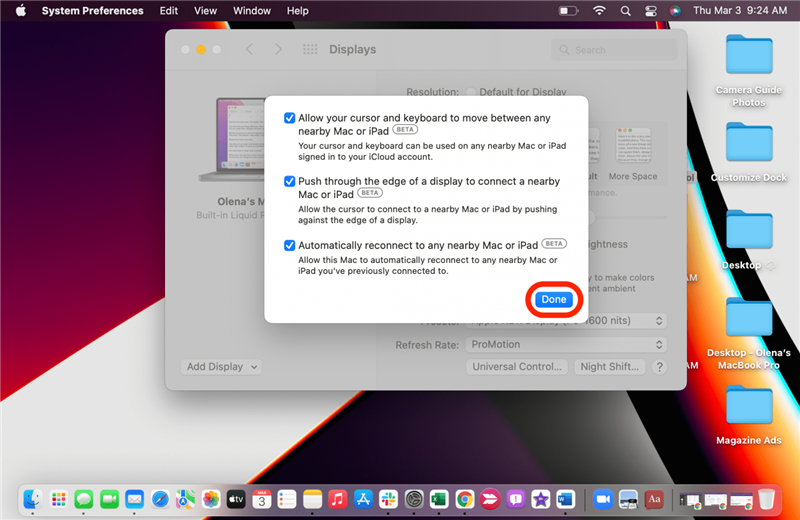
Имайте предвид, че ще трябва да го изберете отново, преди да използвате Universal Control в бъдеще.
Върнете се в Top
Как да изключите устройствата от Universal Control: Метод 1
- На вашия Mac отворете Центъра за контрол контрол .
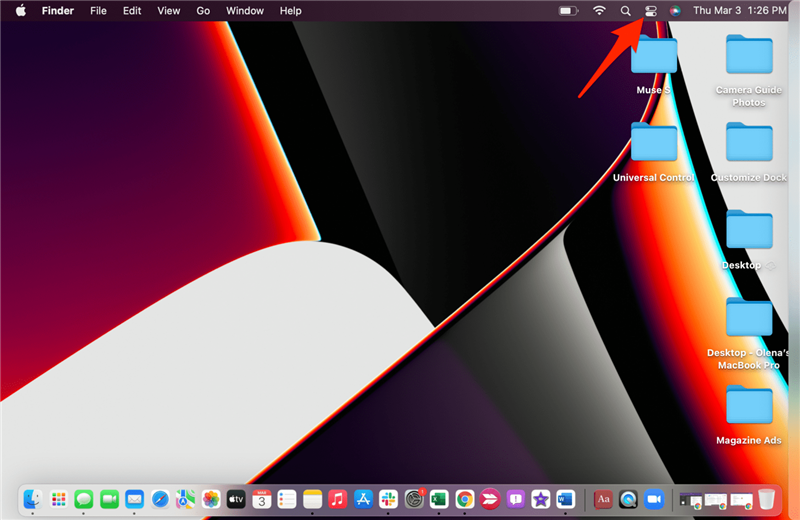
- Кликнете върху иконата на Blue Display. След като стане сиво, вие сте изключени.
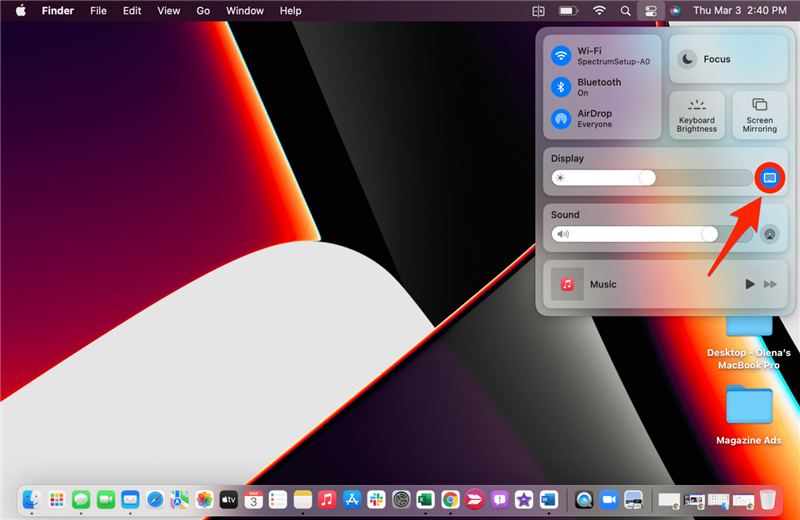
Как да изключите устройствата от Universal Control: Метод 2
За да е възможно това, уверете се, че имате Универсални контролни настройки в лентата на менюто на вашия Mac . Тогава:
- На вашия Mac докоснете иконата на дисплея Display в лентата на менюто.
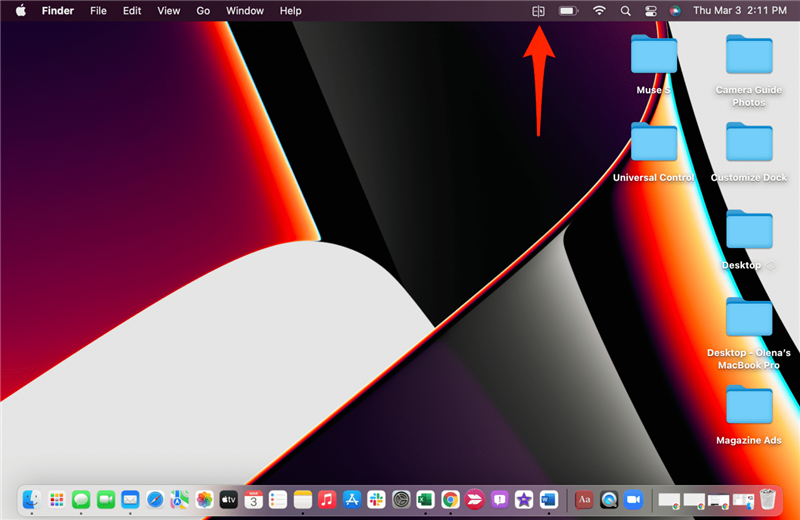
- Под свържете клавиатурата и мишката към , докоснете устройството, което искате да изключите.
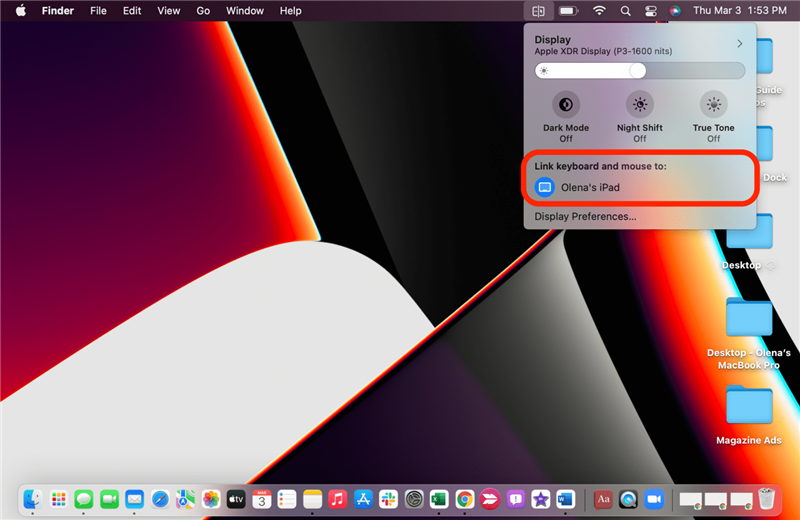
- Ако е подчертан синьо, той е свързан, ако е сив, той е изключен.
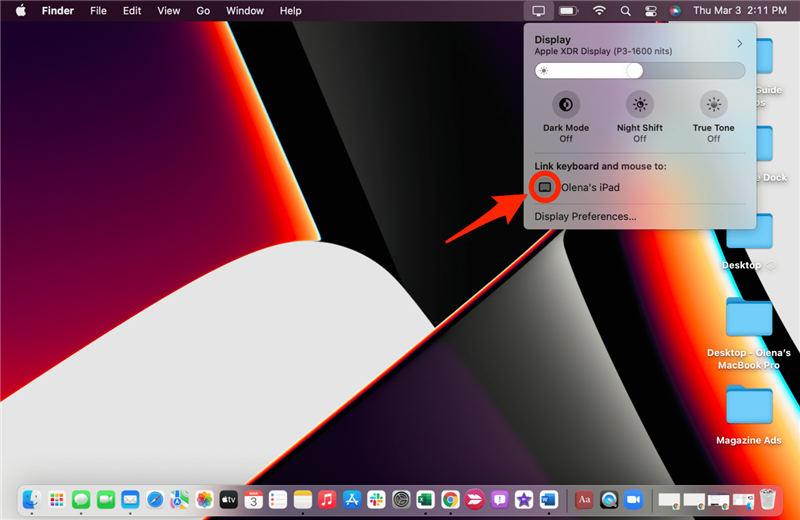
- Ако вашият iPad или Mac е буден, можете да ги свържете отново, като плъзнете курсора на вашия Mac от двете страни на вашия дисплей, точно както сте направили По време на настройка .
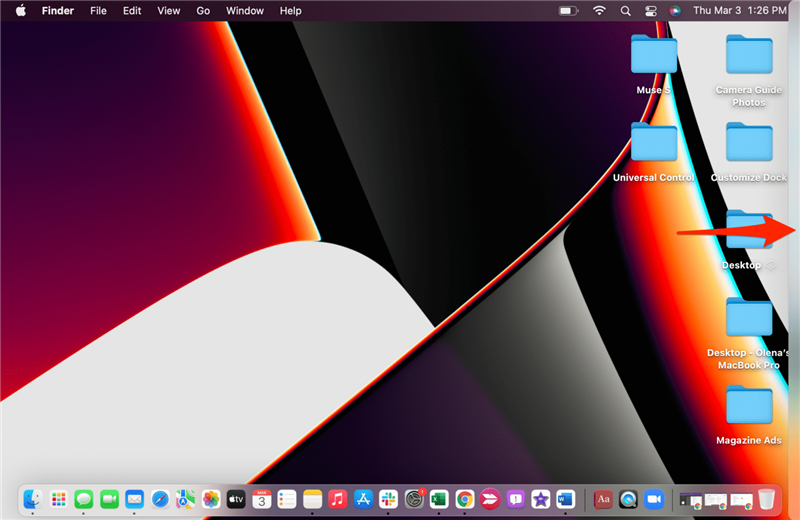
Ако сте проверили кутията, за да активирате Universal Control да се свързва автоматично с близките Macs и iPad, устройството може да се свърже отново самостоятелно. В този случай може да искате да изключите универсалното управление напълно. Препоръчвам да добавите настройки на дисплея към лентата на менюто си за по -бърз достъп.
Върнете се в Top
Сега знаете как да изключите устройствата от вашия контролиращ Mac и как да изключите Universal Control напълно. Ако изпитате някакви проблеми, разгледайте тези трикове за отстраняване на неизправности . Можете също да научите Как да изключите вашия iPhone от вашия MacBook . За повече съвети като този се регистрирайте за нашия безплатен Съвет на бюлетина на деня. Не забравяйте да слушате нашия Защо сме диви за епизод на Universal Control Podcast !